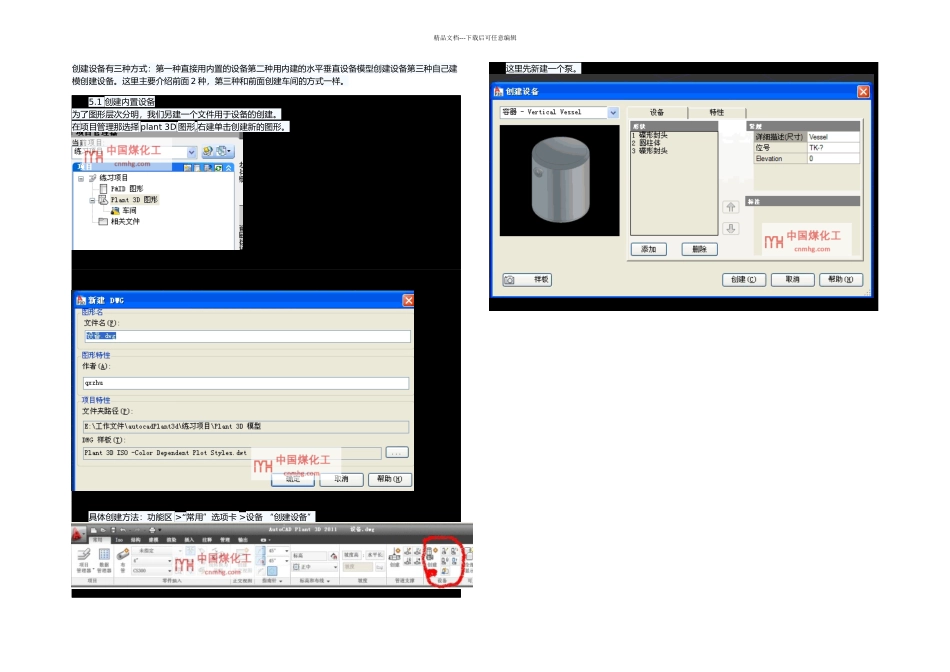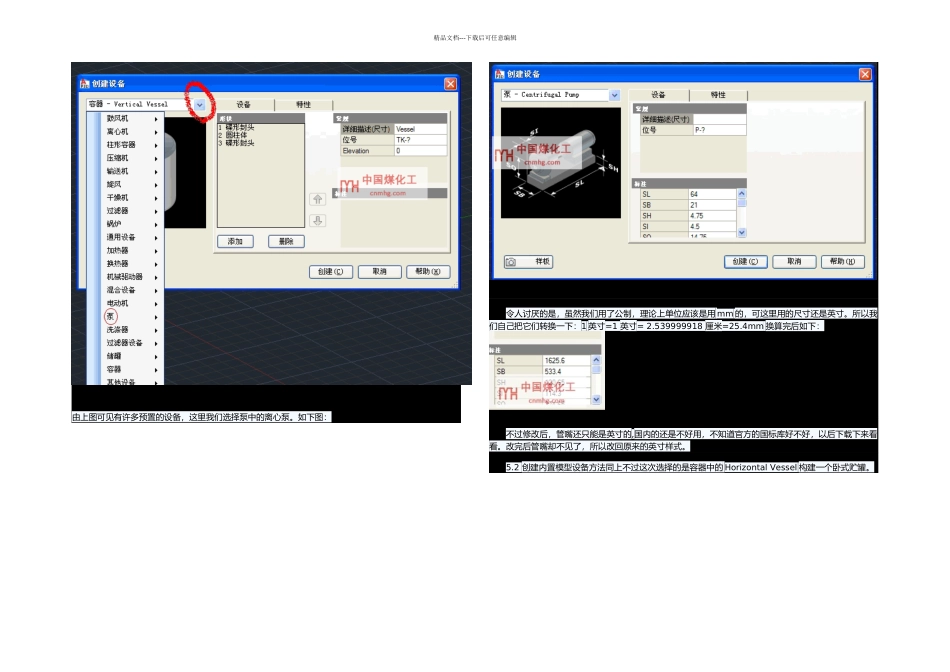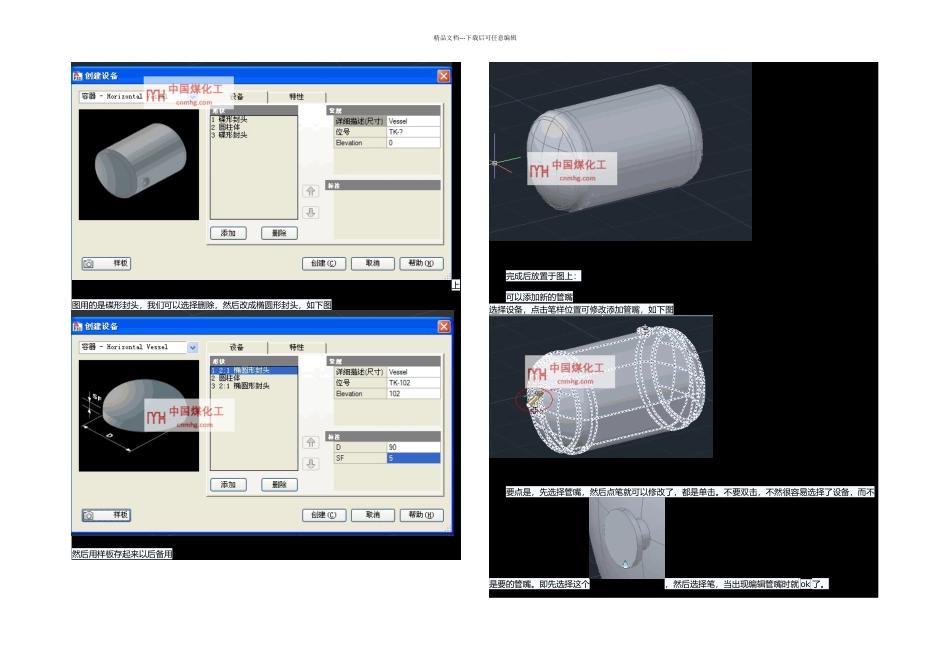精品文档---下载后可任意编辑创建设备有三种方式:第一种直接用内置的设备第二种用内建的水平垂直设备模型创建设备第三种自己建模创建设备。这里主要介绍前面 2 种,第三种和前面创建车间的方式一样。5.1 创建内置设备为了图形层次分明,我们另建一个文件用于设备的创建。在项目管理那选择 plant 3D 图形,右建单击创建新的图形。具体创建方法:功能区 >“常用”选项卡 >设备 “创建设备”这里先新建一个泵。精品文档---下载后可任意编辑由上图可见有许多预置的设备,这里我们选择泵中的离心泵。如下图:令人讨厌的是,虽然我们用了公制,理论上单位应该是用 mm 的,可这里用的尺寸还是英寸。所以我们自己把它们转换一下:1 英寸=1 英寸= 2.539999918 厘米=25.4mm 换算完后如下:不过修改后,管嘴还只能是英寸的,国内的还是不好用,不知道官方的国标库好不好,以后下载下来看看。改完后管嘴却不见了,所以改回原来的英寸样式。5.2 创建内置模型设备方法同上不过这次选择的是容器中的 Horizontal Vessel 构建一个卧式贮罐。精品文档---下载后可任意编辑上图用的是碟形封头,我们可以选择删除,然后改成椭圆形封头,如下图然后用样板存起来以后备用完成后放置于图上:可以添加新的管嘴选择设备,点击笔样位置可修改添加管嘴,如下图要点是,先选择管嘴,然后点笔就可以修改了,都是单击。不要双击,不然很容易选择了设备,而不是要的管嘴。即先选择这个,然后选择笔,当出现编辑管嘴时就 ok 了。精品文档---下载后可任意编辑可以在上表中选择添加,删除,修改需要的管嘴了,在这里我们把管嘴的位置改了下,改完后如下图:设备就添加好了。改回后,我们按一定比例放大。改回后的样子:精品文档---下载后可任意编辑点击管嘴可以修改管路的大小,型号设备就添加好了。创建 AutoCAD Plant 3D 设备族-第二部分 大家好,今日我接着上次讲的创建设备族,讲下面的第二部分――利用创建的 AutoCAD 模型来创建设备。使用这种方法的前提是在 AutoCAD Plant 3D 里面,你找不到已有的预定义类型,或者已有的预定义类型还无法满足你的需要,在这种情况下,你可以考虑使用现在这种方式。利用这种方式,大家可以创建随心所欲的创建任意外观的设备,想想这是为什么呢?(卖个关子先,这个会在本文后面回答。)如下图所示,这是一个用 AutoCAD 创建的泵。下面我们开始本次内容,首先你要准备一些材料。一个 AutoCAD 模型文件AutoCA...